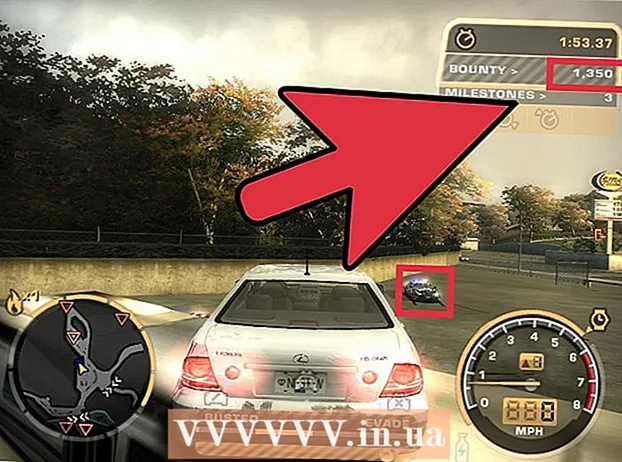Автор:
Laura McKinney
Дата создания:
7 Апрель 2021
Дата обновления:
1 Июль 2024

Содержание
Сегодняшний wikiHow научит вас, как бесплатно зарегистрировать личный аккаунт на GitHub. Бесплатная учетная запись GitHub обеспечивает неограниченный доступ к публичным и частным репозиториям программного обеспечения и позволяет вам сотрудничать с 3 другими пользователями. Если вы хотите использовать более расширенные параметры, вы можете перейти на свою учетную запись GitHub Pro, чтобы не ограничиваться количеством партнеров и иметь неограниченный доступ ко всем архивам, количество статистика, вики и т. д.
Шаги
Доступ https://github.com/join с помощью веб-браузера. Вы можете использовать любой веб-браузер на своем компьютере, телефоне или планшете для регистрации.
- Некоторое программное обеспечение для блокировки рекламы (например, uBlock Origin) предотвращает появление загадки проверки CAPTCHA GitHub. Для достижения наилучших результатов вы должны отключить блокировку рекламы в своем браузере перед регистрацией на GitHub.

Введите личную информацию. Помимо создания имени пользователя и ввода адреса электронной почты, вам необходимо создать пароль. Пароль должен состоять не менее чем из 15 символов. или минимум 8 символов с цифрой и строчными буквами.- Внимательно ознакомьтесь с Условиями обслуживания (Условиями обслуживания) на странице https://help.github.com/en/articles/github-terms-of-service и Заявлением о конфиденциальности на странице https: // help. .github.com / en / article / github-privacy-statement, прежде чем продолжить. Затем подтвердите, что вы согласны с обоими документами.

Нажмите кнопку Завести аккаунт (Создать учетную запись) синий. Эта кнопка находится под формой.
Пройдите тест CAPTCHA. Подход будет зависеть от теста, поэтому просто следуйте инструкциям на экране, чтобы подтвердить, что вы не робот.
- Если появляется ошибка «Невозможно проверить ответ с помощью кода», проблема заключается в том, что утилита блокировки рекламы в браузере предотвратила появление головоломки с капчей. Отключите все расширения блокировки рекламы, обновите страницу и нажмите ПРОВЕРИТЬ (Подтвердите), чтобы запустить CAPTCHA.

Нажмите кнопку выберите (Выберите) для нужного плана. После того, как вы выберете план, GitHub отправит электронное письмо с подтверждением на указанный вами адрес. Варианты планирования включают:- Бесплатно (Бесплатно): частный и общедоступный репозиторий, до 3 партнеров, отслеживание ошибок и сбоев, а также инструменты для управления проектами.
- Pro (Pro): неограниченный доступ ко всем архивам, неограниченное количество партнеров, отслеживание ошибок и сбоев, а также подробные и всесторонние инструменты.
- Команда (Группы): все функции, упомянутые выше, а также доступ к группам и управление пользователями.
- Предприятие (Корпоративный): все возможности группового плана, плюс самостоятельный хостинг или облачное хранилище, поддержка преимуществ, поддержка единого входа и многое другое.
Нажмите кнопку Подтвердите адрес электронной почты в электронном письме от GitHub. Указанный вами адрес электронной почты будет подтвержден, после чего вы вернетесь к процессу регистрации.
Просмотрите выбранные вами планы и нажмите tiếp tục. Вы также можете выбрать получение обновлений от GitHub по электронной почте, установив флажок «Присылать мне обновления» (если вы не хотите получать его, оставьте поле пустым).
- При использовании тарифных планов с предоплатой вам нужно будет ввести необходимую платежную информацию, чтобы продолжить.
Выберите индивидуальный и нажмите Отправить. GitHub отображает быстрые опросы, которые помогут вам адаптировать опыт к вашим потребностям. После того, как вы сделали свой выбор, вы попадете на экран, который позволит вам настроить первый архив.
- Если вы хотите обновить свою учетную запись Github в будущем, щелкните меню в правом верхнем углу, выберите Настройки (Настройки) и выберите Биллинг (Биллинг), чтобы просмотреть параметры.
Совет
- Чтобы получить доступ к панели инструментов Github, вы можете щелкнуть значок кошки в верхнем левом углу страницы.
- Чтобы настроить свой профиль, щелкните меню в правом верхнем углу страницы и выберите Твой профиль (Твой профиль).
Предупреждение
- Любой желающий может просматривать и копировать контент в публичных репозиториях на Github.